Σε αυτή την ανάρτηση, θα σας δείξουμε πώς να δημιουργήσετε ένα ημερολόγιο στα Φύλλα Google . Είτε θέλετε να δημιουργήσετε ένα ημερολόγιο για χρήση στο διαδίκτυο είτε θέλετε να εκτυπώσετε το δικό σας εξατομικευμένο ημερολόγιο, τα Φύλλα Google σάς επιτρέπουν να το κάνετε εύκολα. Προσφέρει μια καλή δωρεάν εναλλακτική λύση σε εφαρμογές ημερολογίου επί πληρωμή και διαδικτυακές υπηρεσίες.

Η δημιουργία του δικού σας ημερολογίου των Φύλλων Google όχι μόνο σας δίνει καλύτερο έλεγχο ως προς την εμφάνιση ή τη λειτουργία του, αλλά σας βοηθά επίσης να συντονιστείτε με την ομάδα σας σε διάφορα έργα. Σε αυτήν την ανάρτηση, θα σας δείξουμε διάφορες μεθόδους δημιουργίας ημερολογίου στα Φύλλα Google.
Πώς να δημιουργήσετε ένα ημερολόγιο στα φύλλα Google
Μπορείς δημιουργήστε ένα ημερολόγιο στα Φύλλα Google χρησιμοποιώντας μία από τις ακόλουθες μεθόδους:
- Χρήση προτύπου ημερολογίου Φύλλων Google.
- Χρήση προτύπων ημερολογίου τρίτων.
- Δημιουργία ημερολογίου από την αρχή.
Ας τα δούμε αυτά αναλυτικά.
απενεργοποίηση ειδοποιήσεων ημερολόγιο google
1] Χρήση προτύπου ημερολογίου Φύλλων Google
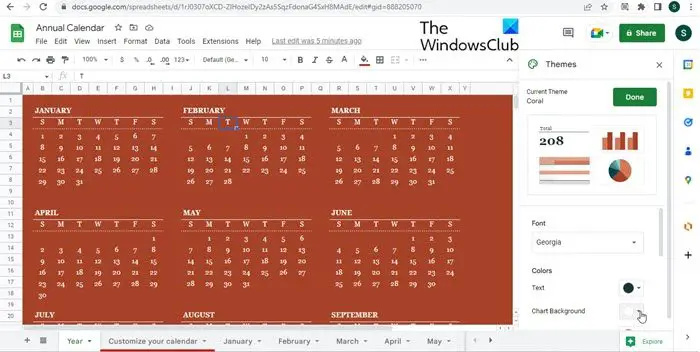
Τα Φύλλα Google προσφέρουν ορισμένα έτοιμα προς χρήση πρότυπα ημερολογίου για να διευκολύνουν τους χρήστες να δημιουργήσουν τα δικά τους ημερολόγια.
Για να επιλέξετε ένα πρότυπο, ανοίξτε ένα υπολογιστικό φύλλο και επιλέξτε Αρχείο > Νέο > Από τη συλλογή προτύπων επιλογή. Η συλλογή προτύπων των Φύλλων Google θα ανοίξει σε μια νέα καρτέλα. Στη συνέχεια κάντε κλικ στο Ετήσιο Ημερολόγιο επιλογή εντός του Προσωπικός Ενότητα. Τα Φύλλα Google θα φορτώσουν το ετήσιο πρότυπο ημερολογίου για το τρέχον έτος σε ένα νέο υπολογιστικό φύλλο και τα πρότυπα για μεμονωμένους μήνες σε ξεχωριστά υπολογιστικά φύλλα, τα οποία μπορείτε να προβάλετε χρησιμοποιώντας τη γραμμή φύλλων στο κάτω μέρος.
Για να προσαρμόσετε το ημερολόγιο, μπορείτε να επιλέξετε το Μορφή > Θέμα επιλογή. Αυτό θα ανοίξει έναν πίνακα θεμάτων στα δεξιά. Απλώς κάντε κλικ σε ένα θέμα για να το εφαρμόσετε στο ημερολόγιό σας. Για να προσαρμόσετε περαιτέρω το θέμα, κάντε κλικ στο Προσαρμογή κουμπί στην κορυφή. Στη συνέχεια αλλάξτε το στυλ γραμματοσειράς, το χρώμα του κειμένου, το φόντο του γραφήματος κ.λπ., σύμφωνα με την επιλογή σας. Κάνε κλικ στο Εγινε κουμπί για να αποθηκεύσετε τις αλλαγές.
Για να αλλάξετε το ημερολογιακό έτος, τοποθετήστε τον κέρσορα στο κελί Z1 (αυτό που αναφέρει το τρέχον έτος) και στη συνέχεια γράψτε μια ημερομηνία από το επιθυμητό έτος σε παρένθεση μέσα στον τύπο Έτος(). Για παράδειγμα, για να αλλάξετε το ημερολογιακό έτος σε 2024, αλλάξτε τον τύπο στο κελί Z1 από =YEAR(σήμερα()) σε =YEAR(“01/01/2024”). Για να προσθέσετε πληροφορίες σε μεμονωμένες ημέρες, μπορείτε να μεταβείτε στο φύλλο του μήνα και να πληκτρολογήσετε τα επιθυμητά δεδομένα στο αντίστοιχο κελί.
2] Χρήση προτύπων ημερολογίου τρίτων
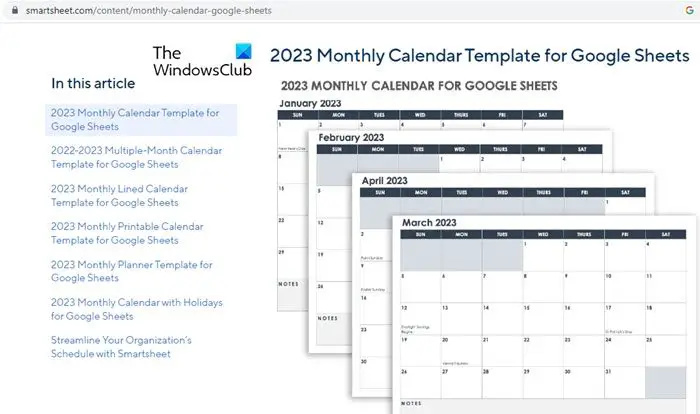
Μερικές ιστοσελίδες όπως π.χ vertex42.com , spreadsheetclass.com , και smartsheet.com προσφέρετε δωρεάν πρότυπα ημερολογίου Φύλλα Google που μπορείτε να κατεβάσετε για προσωπική ή επίσημη χρήση. Τέτοιοι πόροι είναι διαθέσιμοι στο διαδίκτυο και μπορείτε εύκολα να τους αναζητήσετε πληκτρολογώντας «Πρότυπα ημερολογίου Φύλλων Google» στο προεπιλεγμένο πρόγραμμα περιήγησής σας.
κυκλοφορίας από το δίκτυο υπολογιστών σας
Ανάγνωση: Πώς να προσθέσετε το Ημερολόγιο Google στη γραμμή εργασιών των Windows .
3] Δημιουργία ημερολογίου από την αρχή
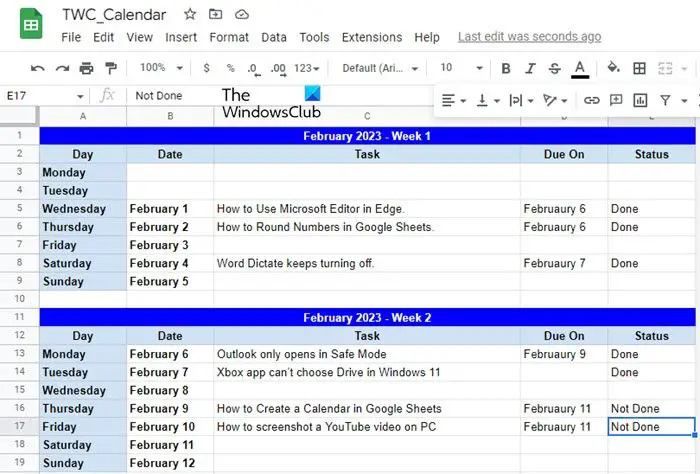
Εάν χρειάζεστε ένα ημερολόγιο που διαφέρει από τα διαθέσιμα πρότυπα, μπορείτε πάντα να δημιουργήσετε ένα ημερολόγιο στα Φύλλα Google από την αρχή. Για παράδειγμα, επιτρέψτε μου να σας δείξω πώς μπορείτε εύκολα και γρήγορα να δημιουργήσετε ένα προσαρμοσμένο ημερολόγιο Φύλλων Google χρησιμοποιώντας τις διαθέσιμες επιλογές αυτόματης συμπλήρωσης και μορφοποίησης.
Εδώ, θα δημιουργήσουμε ένα εβδομαδιαίο ημερολόγιο υποχρεώσεων. Ανοίξτε ένα νέο υπολογιστικό φύλλο. Επιλέξτε τις στήλες F-Z και διαγράψτε τις (χρειαζόμαστε μόνο 5 στήλες). Τοποθετήστε τον κέρσορα στο κελί A1 και πληκτρολογήστε Φεβρουάριος 2023 – Εβδομάδα 1 . Επιλέξτε κελιά Α1: Ε1 και κάντε κλικ στο Συγχώνευση κελιών επιλογή στην κορυφή. Αλλάξτε τη στοίχιση κειμένου σε Κέντρο.
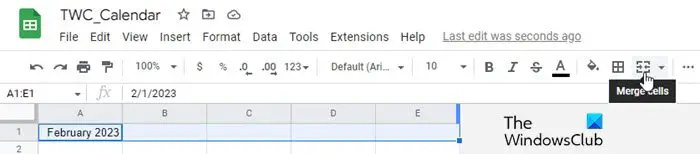
Σε κύτταρα Α2:Ε2 , πληκτρολογήστε τις ακόλουθες ετικέτες: Ημέρα, Ημερομηνία, Εργασία, Προθεσμία, Κατάσταση . Αλλάξτε το στυλ κειμένου σε Τολμηρός και τη στοίχιση κειμένου σε Κέντρο . Τοποθετήστε τον κέρσορα στο κελί Α3 και πληκτρολογήστε Δευτέρα . Τώρα μεταφέρετε τον κέρσορα στην κάτω δεξιά γωνία του κελιού και καθώς το σύμβολο του δρομέα μετατρέπεται σε α συν (υπογραφή), κάντε κλικ, κρατήστε πατημένο και σύρετε τον κέρσορα μέχρι το κελί Α9 . Αφήστε τον κέρσορα του ποντικιού σε τιμές ημέρας αυτόματης συμπλήρωσης . Τώρα τοποθετήστε τον κέρσορα στο κελί Β5 και πληκτρολογήστε 1 Φεβρουαρίου (Η 01 Φεβρουαρίου 2023 πέφτει Δευτέρα). Και πάλι οι τιμές ημέρας αυτόματης συμπλήρωσης μέσω των κελιών B6:B9, όπως εξηγήθηκε παραπάνω.
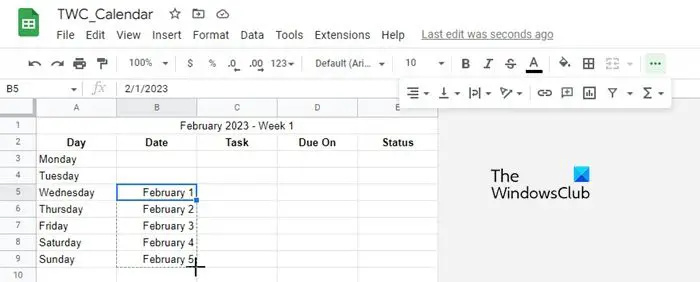
Χρησιμοποιήστε τις επιλογές μορφοποίησης που υπάρχουν στην κορυφή για να μορφοποιήστε το ημερολόγιό σας και δώστε του την επιθυμητή εμφάνιση.

Επιλέγω σειρές 1-9 , αντιγράψτε τα και επικολλήστε τα δεδομένα στις σειρές 11-19 . Αλλαγή Εβδομάδας 1 σε Εβδομάδα 2 στη σειρά 11. Στο κελί B13, πληκτρολογήστε 6 Φεβρουαρίου. Στη συνέχεια αυτόματη συμπλήρωση ημέρες μέσω των κελιών B14:B19, χρησιμοποιώντας τη μέθοδο που εξηγήθηκε παραπάνω. Επαναλάβετε τη διαδικασία για να δημιουργήσετε ολόκληρο το ημερολόγιο.
πρόγραμμα περιήγησης για mac
Μόλις προετοιμαστεί το ημερολόγιο, μπορείτε να συμπληρώσετε τα δεδομένα υποχρεώσεων στα διαθέσιμα κελιά και μοιραστείτε το με τους συναδέλφους σας Για διαδικτυακή συνεργασία . Μπορείτε επίσης να χρησιμοποιήσετε μορφοποίηση υπό όρους στα Φύλλα Google για να επισήμανση δεδομένων κελιών .
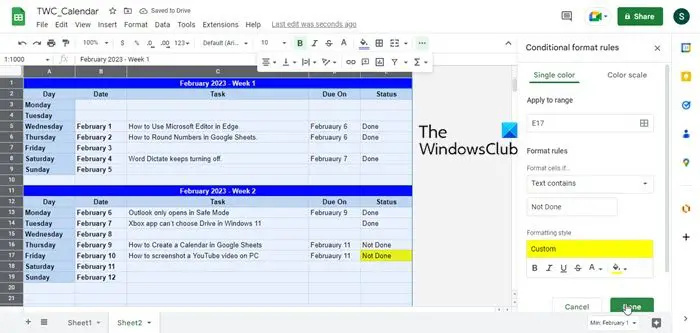
Ελπίζουμε να βρείτε την παραπάνω ανάρτηση κατατοπιστική και χρήσιμη. Μοιραστείτε τις σκέψεις σας μαζί μας χρησιμοποιώντας την παρακάτω ενότητα σχολίων.
Υπάρχει κάποιο πρότυπο ημερολογίου στα Φύλλα Google;
Τα Φύλλα Google προσφέρουν έτοιμα πρότυπα ημερολογίου που οι χρήστες μπορούν να φορτώσουν σε ένα νέο υπολογιστικό φύλλο και να τα προσαρμόσουν ανάλογα με τις ανάγκες τους. Για να χρησιμοποιήσετε ένα πρότυπο, μπορείτε να επιλέξετε το Αρχείο > Νέο > Από τη συλλογή προτύπων επιλογή και μετά επιλέξτε το Ετήσιο Ημερολόγιο πρότυπο από τη συλλογή προτύπων που εμφανίζεται.
Πώς μπορώ να δημιουργήσω ένα δυναμικό ημερολόγιο στα Φύλλα Google;
Τα Φύλλα Google προσφέρουν συναρπαστικές επιλογές αυτόματης συμπλήρωσης, μορφοποίησης και μορφοποίησης υπό όρους που σας διευκολύνουν να δημιουργήσετε δυναμικά ημερολόγια από την αρχή. Μπορείτε να ακολουθήσετε τη μέθοδο που εξηγείται σε αυτήν την ανάρτηση για να δημιουργήσετε τα δικά σας ημερολόγια και να τους δώσετε μια εξατομικευμένη εμφάνιση. Τα Φύλλα Google σάς επιτρέπουν επίσης να μοιράζεστε ή να δημοσιεύετε ημερολόγια στο διαδίκτυο.
Διαβάστε στη συνέχεια: Πώς να χρησιμοποιήσετε την εφαρμογή Calendar σε υπολογιστή με Windows 11 .















